Soru
Sorun: Windows'ta ağdan yazdırma hatası 0x0000011b nasıl düzeltilir?
Merhaba. En son Windows Güncellemelerini yükledikten sonra bazı Yazdırma Sunucularıyla ilgili sorunlar yaşıyorum. "Yazıcıya bağlan Windows yazıcıya bağlanamıyor" hatası alıyorum. İşlem 0x0000011b hatasıyla başarısız oldu ve yazıcı yüklenemiyor. Bunu düzeltmenin bir yolu var mı?
Çözülmüş Cevap
Windows, Microsoft tarafından oluşturulan en popüler işletim sistemlerinden biridir ve normal ev kullanıcıları ve büyük şirketler tarafından da kullanılmaktadır. Windows özelleştirme yetenekleri, onu farklı endüstriler ve amaçlar için çekici kılar. Kullanımı kolay arayüz ve otomatik sorun giderme seçenekleri, farklı insan grupları için erişilebilir olmasını sağlar.
Windows hataları, kullanıcılar için birçok rahatsızlığa neden olabilir. Genellikle, soruna neyin yol açabileceği veya nasıl düzeltileceği hakkında bir açıklama olmadığı için kafaları karışır ve insanlar çevrimiçi bilgi aramaya zorlanır. Son zamanlarda, işyeri sahiplerinden, çalışanlarının ofislerde yazıcıları kullanamadığı konusunda forumlara birçok şikayet yağdı.
Bu ağ yazdırma hatası 0x000001b, çoğunlukla Windows etki alanında Kerberos kurulumuna erişemeyen küçük işletme ve ev ağlarında görülür.[1] ve en son Windows Güncellemeleri KB5005627, KB5005563 veya KB5005613 yüklendikten sonra sorunların ortaya çıkmaya başladığı fark edildi.
Windows güvenlik güncelleştirmelerinin PrintNightmare ve MSHTML güvenlik açıklarını düzeltmesi gerekiyordu.[2] Windows İşaretle ve Yazdır'ı kullanıyorlar[3] uzaktan kod yürütme ve yerel SİSTEM ayrıcalıkları kazanma özelliği. Güncellemeler yayınlandığında, makineleri otomatik olarak korumadılar. Kullanıcıların, güvenlik açığını manuel olarak azaltmak için bir Kayıt Defteri Anahtarı oluşturması gerekiyordu.
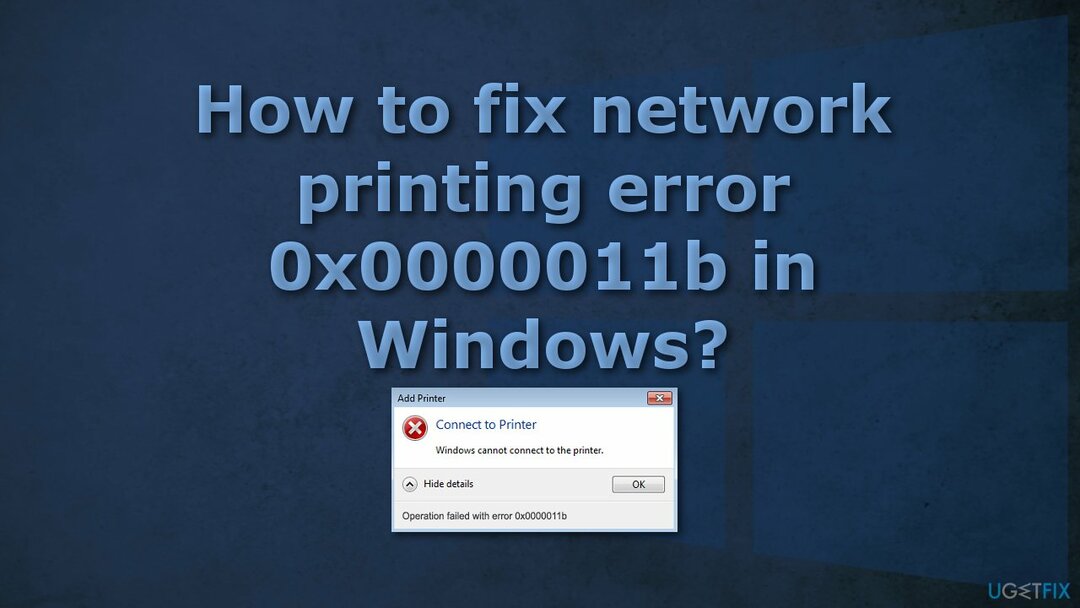
Eylül ayındaki yamada, Microsoft bu ayarı her Windows cihazı için varsayılan olarak etkinleştirdi ve bu, kullanıcıların ağ yazıcılarını kullanmaya çalışırken 0x00000011b hatasıyla karşılaşmaya başladığı andır. Bu sorunu çözmeye çalışmak biraz zaman alabilir, bu nedenle kullanmayı deneyebilirsiniz yeniden görüntüMac Çamaşır Makinesi X9 tüm olasılıklardan kaçınmak için onarım aracı. Hasarlı sistem bileşenlerini tanımlayabilir, BSOD'leri düzeltebilir,[4] ve sistemi tarayarak kayıt defteri sorunları. Bu yazılım, çerezleri ve önbelleği temizleyerek yer açmak için de kullanılabilir, bu da cihazın performansını artırır.
Aşağıda ağdan yazdırma hatası 0x0000011b'yi düzeltebilecek ve iş yerinizi yeniden çalıştırabilecek birkaç manuel yöntem bulacaksınız. Lütfen tüm adımları çok dikkatli bir şekilde takip edin:
Çözüm 1. Windows Güncellemelerini Kaldır
Hasarlı sistemi onarmak için lisanslı sürümünü satın almalısınız. yeniden görüntü yeniden görüntü.
Güncellemeleri kaldırmak büyük olasılıkla sorunu çözecektir, ancak cihazınızın bilgisayar korsanlarına karşı savunmasız hale geleceğini unutmayın:
- basmak Windows + R
- Tip "Kontrol Paneli"
- Seçme programlar
- basmak Yüklenmiş güncellemeleri görüntüle
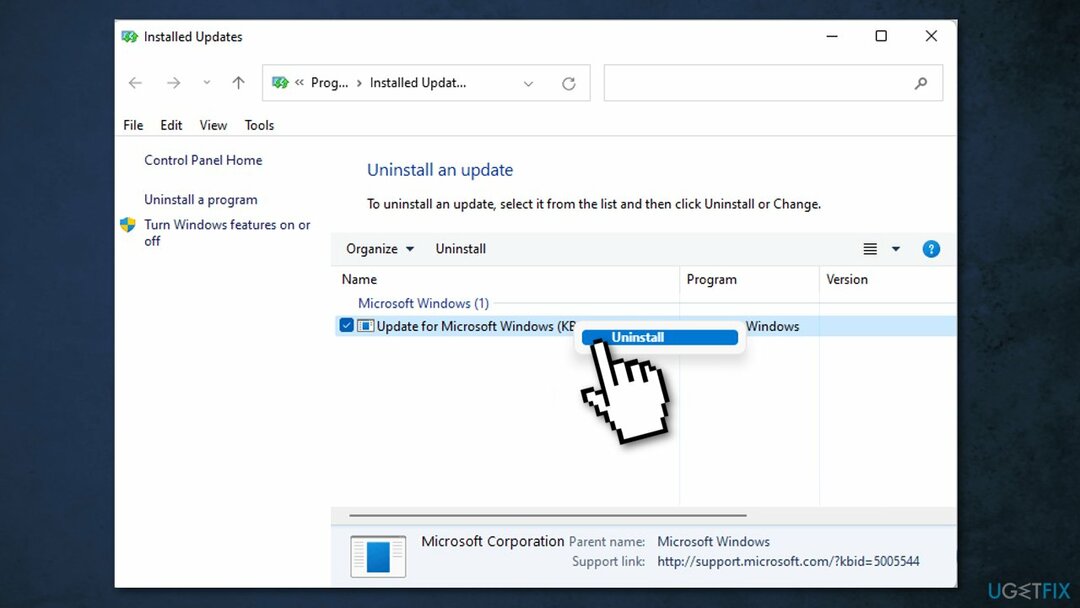
- KB5005627, KB5005563 ve KB5005613'ü kaldırın
- Tekrar başlat
Çözüm 2. CVE-2021-1678 azaltmayı devre dışı bırakın
Hasarlı sistemi onarmak için lisanslı sürümünü satın almalısınız. yeniden görüntü yeniden görüntü.
Bu güvenlik açığından etkin bir şekilde yararlanılmadığından, Microsoft yeni bir çözüm sunana kadar azaltmayı devre dışı bırakabilirsiniz:
- İçinde pencereler arama kutusu, yazın regeditve seçin Kayıt düzenleyici
- şuraya gidin: HKEY_LOCAL_MACHINE\\Sistem\\CurrentControlSet\\Kontrol\\Yazdır anahtar
- Yeni bir tane oluştur DWORD-32 adlandırılmış bit değeri RpcAuthnLevelPrivacyEtkin, ve olarak ayarlayın 0
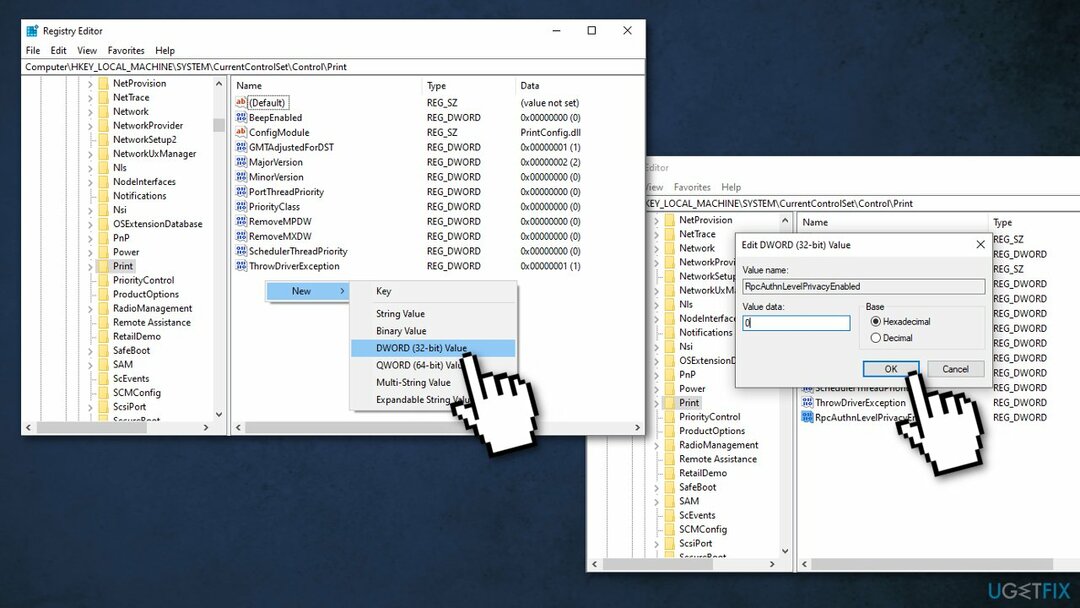
Bu azaltmayı devre dışı bıraktığınızda, artık güvenlik açığından korunmazsınız, ancak umarım yeniden yazdırmanıza izin verir.
Çözüm 3. Statik bir IP adresi ayarlayın
Hasarlı sistemi onarmak için lisanslı sürümünü satın almalısınız. yeniden görüntü yeniden görüntü.
- Tıklamak Başlangıç ve seçin Ayarlar
- Seçmek cihazlar
- Seçme Yazıcılar ve Tarayıcılar
- Tıklamak Yazıcı veya tarayıcı ekleyin
- Tıklamak İstediğim yazıcı listede yok
- Seçeneği kontrol edin TCP/IP veya ana bilgisayar adı kullanarak bir yazıcı ekleyin ve tıklayınSonraki
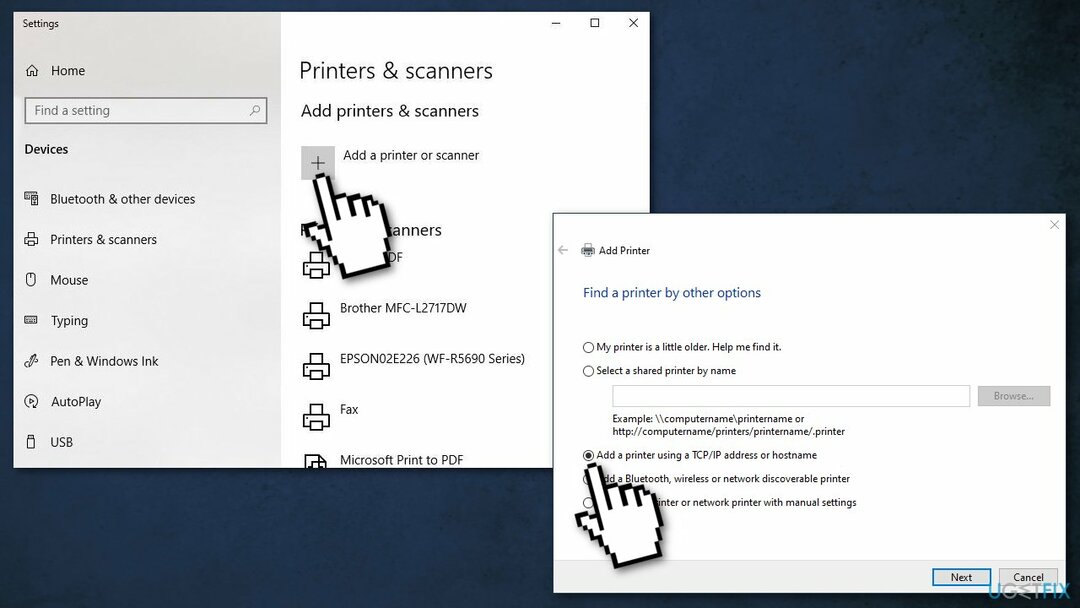
- Yazıcının Ana Bilgisayar Adını veya IP adresini yazın ve Sonraki
- Yazıcıyı daha fazla kişi kullanıyorsa, Ağınızdaki diğer kişilerin bulup kullanabilmesi için bu yazıcıyı paylaşın seçenek
- üzerine tıklayarak yazıcıyı test edebilirsiniz. Bir test sayfası yazdırın
Hatalarınızı otomatik olarak onarın
ugetfix.com ekibi, kullanıcıların hatalarını ortadan kaldırmak için en iyi çözümleri bulmalarına yardımcı olmak için elinden gelenin en iyisini yapmaya çalışıyor. Manuel onarım teknikleriyle uğraşmak istemiyorsanız, lütfen otomatik yazılımı kullanın. Önerilen tüm ürünler profesyonellerimiz tarafından test edilmiş ve onaylanmıştır. Hatanızı düzeltmek için kullanabileceğiniz araçlar aşağıda listelenmiştir:
Teklif
şimdi yap!
Düzeltmeyi İndirMutluluk
Garanti
şimdi yap!
Düzeltmeyi İndirMutluluk
Garanti
Hatanızı Reimage kullanarak düzeltemediyseniz, yardım için destek ekibimize ulaşın. Lütfen sorununuz hakkında bilmemiz gerektiğini düşündüğünüz tüm detayları bize bildirin.
Bu patentli onarım işlemi, kullanıcının bilgisayarındaki herhangi bir hasarlı veya eksik dosyayı değiştirebilen 25 milyon bileşenden oluşan bir veritabanı kullanır.
Hasarlı sistemi onarmak için lisanslı sürümünü satın almalısınız. yeniden görüntü kötü amaçlı yazılım temizleme aracı.

Bir VPN ile coğrafi kısıtlamalı video içeriğine erişin
Özel İnternet Erişimi İnternet Servis Sağlayıcınızı engelleyebilecek bir VPN'dir, Devlet, ve üçüncü şahısların çevrimiçi takibinizi engellemesine ve tamamen anonim kalmanıza izin verir. Yazılım, torrent ve akış için özel sunucular sağlayarak optimum performans sağlar ve sizi yavaşlatmaz. Ayrıca coğrafi kısıtlamaları atlayabilir ve Netflix, BBC, Disney+ ve diğer popüler yayın hizmetleri gibi hizmetleri nerede olursanız olun sınırlama olmaksızın görüntüleyebilirsiniz.
Fidye yazılımı yazarlarına ödeme yapmayın – alternatif veri kurtarma seçeneklerini kullanın
Kötü amaçlı yazılım saldırıları, özellikle fidye yazılımları, resimleriniz, videolarınız, işiniz veya okul dosyalarınız için açık ara en büyük tehlikedir. Siber suçlular verileri kilitlemek için sağlam bir şifreleme algoritması kullandığından, bitcoin olarak bir fidye ödenene kadar artık kullanılamaz. Bilgisayar korsanlarına ödeme yapmak yerine, önce alternatif kullanmayı denemelisiniz. kurtarma kaybolan verilerin en azından bir kısmını geri almanıza yardımcı olabilecek yöntemler. Aksi takdirde, dosyalarla birlikte paranızı da kaybedebilirsiniz. Şifrelenmiş dosyaların en azından bir kısmını geri yükleyebilecek en iyi araçlardan biri – Veri Kurtarma Uzmanı.
Diğer dillerde okuyun
• İspanyolca
• Litvanya
• almanca
• Polski